Kuinka tyhjentää Facebook-välimuisti Androidissa ja iPhonessa
Sekalaista / / July 05, 2022
Facebook Androidissa ja iOS: ssä kerää välimuistia ladatakseen nopeasti usein vierailemasi sivut, kotisyötteen ja muut sovelluksen tiedot. Välimuisti on kokoelma pieniä tiedostoja, jotka Facebook tallentaa parantaakseen käyttökokemusta mobiililaitteella. Joskus sovellus kerää korruptoituneita välimuistitietoja ja jättää sinulle ongelmia, kuten syöte ei lataa kuvia, ilmoitukset eivät toimi ja paljon muuta. Tyhjennä Facebook-välimuisti Androidissa ja iPhonessa. Näin
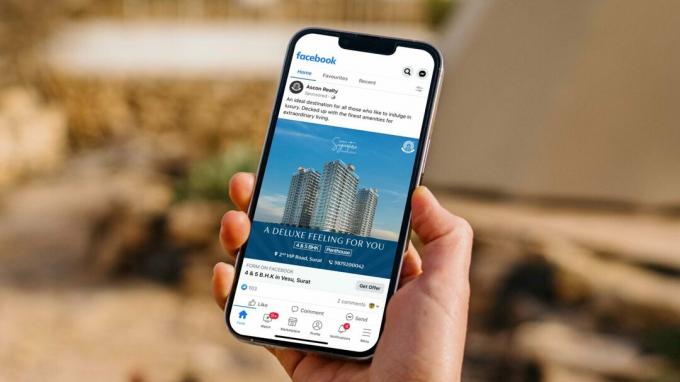
Voit tarkistaa, kuinka paljon välimuistia Facebook on kerännyt Androidilla ja iOS: llä. Toisinaan Facebookin tehokäyttäjät keräävät välimuistia satoihin megatavuihin. Sovelluksen välimuistin tyhjentäminen vapauttaa puhelimen tallennustilaa. Se on tehokas tapa vapauttaa puhelimen sisäistä muistia poistamatta sovelluksia.
Facebookin välimuisti selitetty
Facebook tallentaa välimuistitiedostot puhelimeen, jotta tiedonsiirto ei kuluisi liikaa ja kotisyöte ladataan nopeasti. Kun seuraavan kerran käynnistät Facebookin, sovelluksen ei tarvitse muodostaa yhteyttä yrityksen palvelimiin saadakseen uusimmat tiedot. se voi ladata sisällön välimuistista.
Facebook käyttää myös välimuistia hakuhistoriasi tallentamiseen. Jos sinulla ei ole tallennuslupaa tai huomaat Facebook-mobiilisovelluksessa ongelmia, sovelluksen välimuistia ei tarvitse tyhjentää. Kun poistat Facebook-sovelluksen välimuistin, sovellus lataa kaiken sisällön tyhjästä, mikä voi johtaa hitaan Facebook-kokemukseen muutaman ensimmäisen päivän aikana. Kun Facebook muistaa välimuistin, huomaat sovelluksen nopeusparannuksia.
Nyt kun tiedät, mitä Facebook-välimuisti tekee, tyhjennä se iOS- ja Android-laitteissa alla olevien ohjeiden avulla.
Tyhjennä Facebook-välimuisti Androidissa
Toisin kuin iOS, voit tarkistaa Facebook-välimuistin Android-sovelluksen tietovalikosta. Käy läpi alla olevat vaiheet.
Vaihe 1: Etsi Facebook-sovelluksen kuvake aloitusnäytöstä tai sovelluslaatikon valikosta.
Vaihe 2: Paina pitkään Facebookissa ja napauta "i"-painiketta.
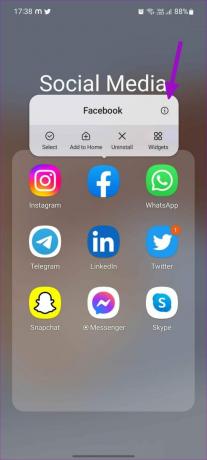
Vaihe 3: Avaa Tallennus sovelluksen tietovalikosta.
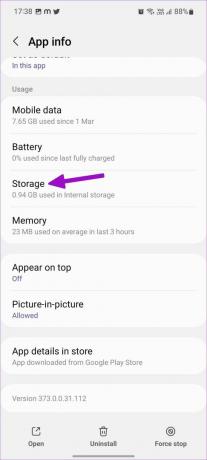
Vaihe 4: Valitse välimuistin tyhjennyspainike.
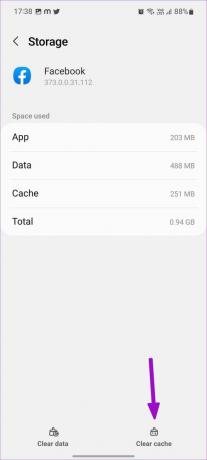
Pääset samaan laitteen asetusvalikosta.
Vaihe 1: Avaa Asetukset Android-puhelimellasi.
Vaihe 2: Vieritä Sovellukset-valikkoon.
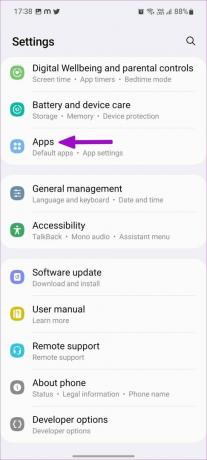
Vaihe 3: Etsi Facebook luettelosta tai käytä yläreunan hakupalkkia löytääksesi sovelluksen.

Vaihe 4: Se avaa sovelluksen tietovalikon.
Vaihe 5: Siirry kohtaan Tallennus ja tyhjennä välimuisti seuraavasta valikosta.
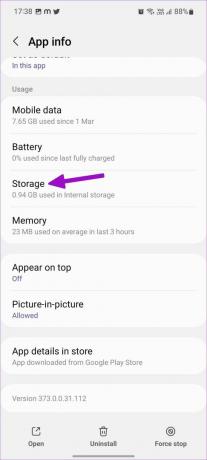
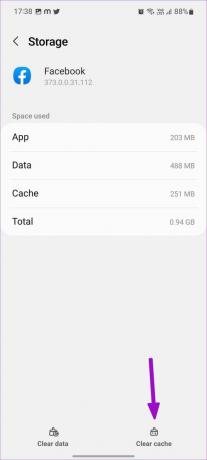
Tyhjennä Facebook-välimuisti iPhonessa
Voit tarkistaa Facebook-välimuistin tiedot iPhonessasi, mutta et voi tyhjentää niitä yksitellen. Sinun on asennettava Facebook-sovellus uudelleen ja aloitettava uudelleen. Ennen kuin näytämme sinulle kuinka Facebook asennetaan uudelleen iPhonellesi, sinun tulee ensin tarkistaa kerätty Facebook-välimuisti. Tällä tavalla sinulla on karkea käsitys siitä, kuinka paljon tilaa voit vapauttaa Facebook-välimuistin tyhjentämisen jälkeen.
Vaihe 1: Avaa Asetukset iPhonessa.

Vaihe 2: Siirry Yleiseen valikkoon.

Vaihe 3: Valitse iPhonen tallennustila.
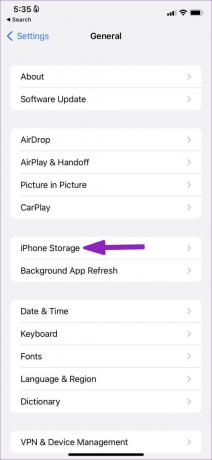
Vaihe 4: Vieritä Facebookiin ja tarkista asiakirjat ja data (välimuisti) seuraavasta valikosta. Saat kaksi vaihtoehtoa.
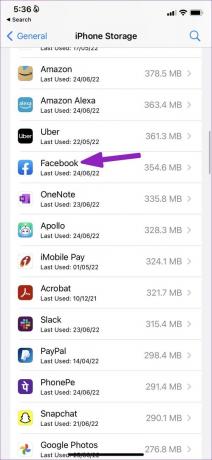
Lataa sovellus: Se yksinkertaisesti poistaa sovelluksen vaikuttamatta iPhonessa kerättyihin asiakirjoihin ja tietoihin (välimuistiin). Olet palannut alkutilaan, kun asennat Facebookin uudelleen.
Poista sovellus: Tämä poistaa sovelluksen ja kaikki siihen liittyvät tiedot iPhonesta.
Vaihe 5: Valitse Poista sovellus ja vahvista päätöksesi.

Vaihe 6: Palaa aloitusnäyttöön ja avaa App Store.
Vaihe 7: Etsi Facebook ja asenna sovellus uudelleen.
Avaa Facebook, kirjaudu sisään tilitiedoillasi ja olet valmis. Voit käyttää samaa temppua mihin tahansa iOS-sovellukseen vapauttaa iPhonen sisäistä tallennustilaa.
Mitä tapahtuu, kun tyhjennät Facebook-välimuistin
Facebook-välimuistin tyhjentäminen poistaa kirjautumistietosi ja muut väliaikaiset tiedostot. Se ei vaikuta viesteihin, valokuviin, tarinoihin tai henkilökohtaisiin tietoihisi. Tietosi ovat turvassa Facebookin palvelimilla. Kun aloitat uudelleen, voit kirjautua sisään Facebook-tilillesi ja saada kaikki takaisin. Saatat huomata hitaita latausaikoja ja paljon tiedonsiirtoa.
Voitko tyhjentää Facebook-välimuistin selaimessa
Kyllä, Facebook-selain kerää välimuistia samalla tavalla kuin mobiilisovellukset. Toisin kuin mobiilisovellukset, et voi yksitellen poistaa Facebook-välimuistia työpöydältä. Sinun on tyhjennettävä koko selaimen välimuisti. Voit aina selata Facebookia incognito-tilassa estääksesi sitä keräämästä välimuistia.
Ymmärrä ja käsittele Facebook-välimuistia
Vaikka Facebookin välimuisti on siunaus tehokäyttäjille, se voi aiheuttaa tallennusongelmia ja suorituskykyongelmia. Suorita yllä olevat vaiheet ja tyhjennä Facebook-välimuisti Androidissa ja iPhonessa.
Päivitetty viimeksi 04.7.2022
Yllä oleva artikkeli saattaa sisältää kumppanilinkkejä, jotka auttavat tukemaan Guiding Techiä. Se ei kuitenkaan vaikuta toimitukselliseen eheyteemme. Sisältö pysyy puolueettomana ja autenttisena.

Kirjoittanut
Parth työskenteli aiemmin EOTO.tech: llä teknisten uutisten parissa. Hän työskentelee tällä hetkellä freelancerina Guiding Techissä ja kirjoittaa sovellusten vertailusta, opetusohjelmista, ohjelmistovinkkeistä ja temppuista sekä sukeltaa syvälle iOS-, Android-, macOS- ja Windows-alustoihin.



